
Компьютерные программы
1111@1111.com.ua
тел/факс(+38044)2ЗЗ-З2-51; 02175, Украина, Киев, Ревуцкого, 7 Прайс-листРазработка, доработка, сопровождение компьютерных программ
Компьютерная программа товарно-транспортная накладная ТТН Украина, Типовая форма №1-ТН (для контейнерных перевозок) ТТН для контейнеров
О программе.
1. Программа формирует и распечатывает товарно-транспортную накладную Украина
2. Формирует журнал ТТН, в т.ч по месяцам.
3. Формирует журнал по Клиентам (товарополучателям).
4. Имеет 3 системы поиска ТТН из реестра.
5. Имеется практический опыт использования программы на наливные, сыпучие грузы.
6. Программа разработана на базе MS Access, который входит в состав расширенного 32 битного MS Office (Word, Excel, Outlook, Access), поэтому если у вас есть такой MS Office, то никакой инсталяции не требуется, возможна работа с Portable Office, которая умещается на флешке
7. Возможны определенные бесплатные корректировки программы под специфику пользователя (оговариваются Заказчиком до оплаты программы)
8. При желании администратора программы, может работать по сети и в ней нет ограничения на колличество пользователей (как это устанавливается в некоторых программах).
9. Записывает прописью цифры суммы по ТТН, суммарный вес товара.
10. В ТТН внесены изменения, предусмотренные с 01.10.21г (с указанием габаритов авто).
11. Предусмотрена возможность вывода ТТН в формат PDF (в версиях MS Office 2007 и выше)
Инструкция по настройке и работе.
Настройка языка: программа переводит даты в пропись, например 01.01.2012- она напишет: 01 января 2012 года, язык написания будет зависеть от установки языковых стандартов - по умолчанию на вашем ПК, поставить нужный язык можно-пуск-настройка-панель управления- язык и региональные стандарты.
Если у вас там стоит стандарт русский- будет писать "январь", если украинский- "січень" и т.д.
-Кнопки сохранить - нет, информация сохраняется по мере введения данных
-Время вводится в формате времени 08:00 или можно вводить 0800, неправильно 800, т.е. должно быть четыре знака
-Переход между ячейками (полями ввода данных) осуществляется клавишей Enter.
- Белые поля - заполняются перед выездом авто,
- Окрашенные поля - вобще не заполняются, это поля с расчетными данными и информационные (прямого доступа к ним пользователь не имеет).
Открываем программу, общий вид:
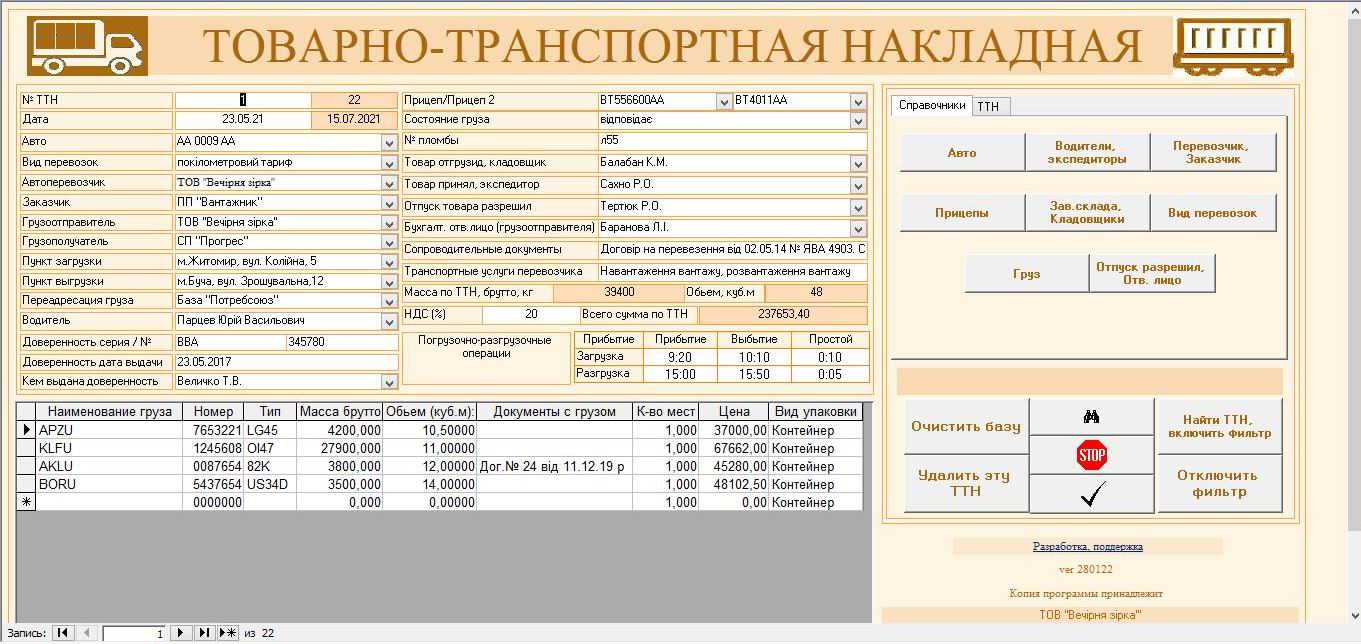
Для начала работы с программой необходимо занести информацию в блок "Справочники", нажать имеющиеся кнопки и один раз ввести туда Ваши данные:
При нажатии на кнопки открываются таблицы, похожие на Еxcel, которые надо заполнить.
Справочник
АВТО
-заполните согласно образца (обращаем ваше внимание - габаритные данные указанные в примерах авто могут не соответсвовать техническим данным Ваших авто. Габариты Ваших авто берутся из техпаспорта вашего автомобиля).

Справочник
ПРИЦЕПЫ
-заполните согласно образца (обращаем ваше внимание - габаритные данные указанные в примерах прицепов могут не соответсвовать техническим данным Ваших прицепов. Габариты Ваших прицепов берутся из техпаспорта).

ТАБЛИЦА/СПРАВОЧНИК "ГРУЗ"
При нажатии на кнопку открывается 3 справочника:
1. Справочник Единицы измерений. В стране действует КСПОВО - Державний класифікатор системи позначень одиниць вимірювання та обліку
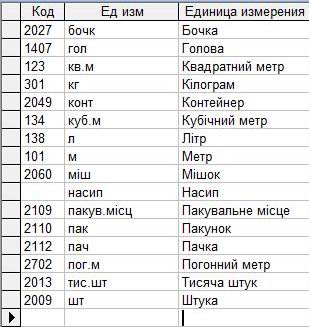
Как мы видим, в справочник пользователем произвольно вводятся единицы измерения, -правильно так, как они отражены в КСПОВО, но допускется и произвольное введение, пример - "насип" (под ответственность пользователя).
2.Вид упаковки:
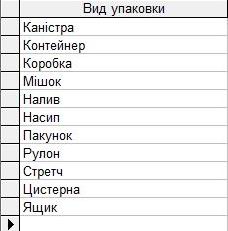
3.Информация о контейнерах:
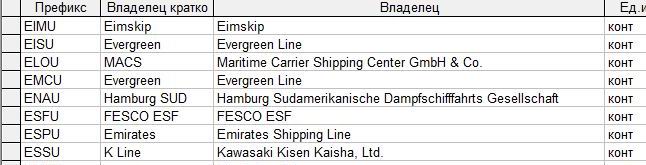
Все указанные справочники могут дополняться/корректироваться пользователем
Справочник
ВОДИТЕЛИ, ЭКСПЕДИТОРЫ
- кол-во водителей в программе - не ограничено. Заполните по образцу, пустые строки- удалите.

При продаже программы в справочниках могут присутствовать данные в качестве примера заполнения. Их необходимо удалить и ввести ваши данные.
Как удалить ненужную запись в этих таблицах?
Существует 2 пути:
1. Вместо них ввести свои данные
2. Удалить строки с ненужными данными, записать по новой.
Как удалить стоку в таблице?
- необходимо выделить запись полностью, начиная слева с серого (синего, в зависимости от версии Аксесс) поля, пока строка не выделится полностью, как на примере и нажать "Delete" или "Del".
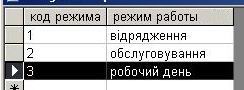
Кроме того, вам прийдется самим вносить и корректировать информацию, при этом надо помнить, что для корректной работы программы пустых строк быть не должно (кроме последней со звездочкой)
правильно:
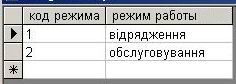
не правильно
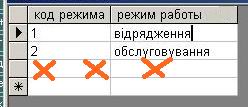
Нажимаем кнопки справочников поочереди и их заполняем, согласно образца, потом эта информация будет доступна при заполнении из раскрывающихся списков при заполнении ТТН.
ТАБЛИЦА/СПРАВОЧНИК "ЗАВ.СКЛАДА, КЛАДОВЩИКИ"
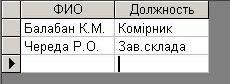
В данную таблицу заносятся складкие работники, которые проводят отгрузку товара и необходимы для внесения в ТТН.
ТАБЛИЦА/СПРАВОЧНИК "ОТПУСК РАЗРЕШИЛ,ОТВЕТСТВЕННОЕ ЛИЦО ГРУЗООТПРАВИТЕЛЯ"
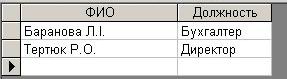
Отпуск разрешил - обычно руководители, ответственное лицо может быть - руководитель, бухгалтер, учетчик, т.д.
ПЕРЕВОЗЧИК, ЗАКАЗЧИК
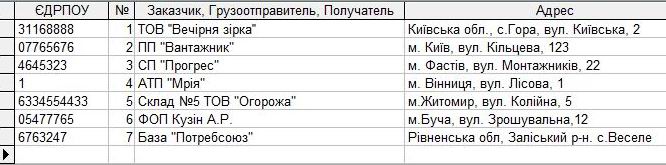
В данный справочник заносятся в т.ч организации, принимающие участие в переадресации груза. Если у организации несколько адресов, ее необходимо записать столько раз, сколько адресов загрузки/выгрузки будет использовано. В качестве перевозчика можно выбирать из списка и грузоотправителя.
Создаем первую ТТН
В ячейку № ТТН- вводим 1, в ячейку дата- ставим дату, выбираем из раскрывающихся списков: автомобиль, вид перевозок, участников перевозки, водителя, - заполняем другие поля,их значения в основном выбираем из раскрывающихся спиков справочников, которые мы заполнили.
Рассмотрим заполнение табличной части.
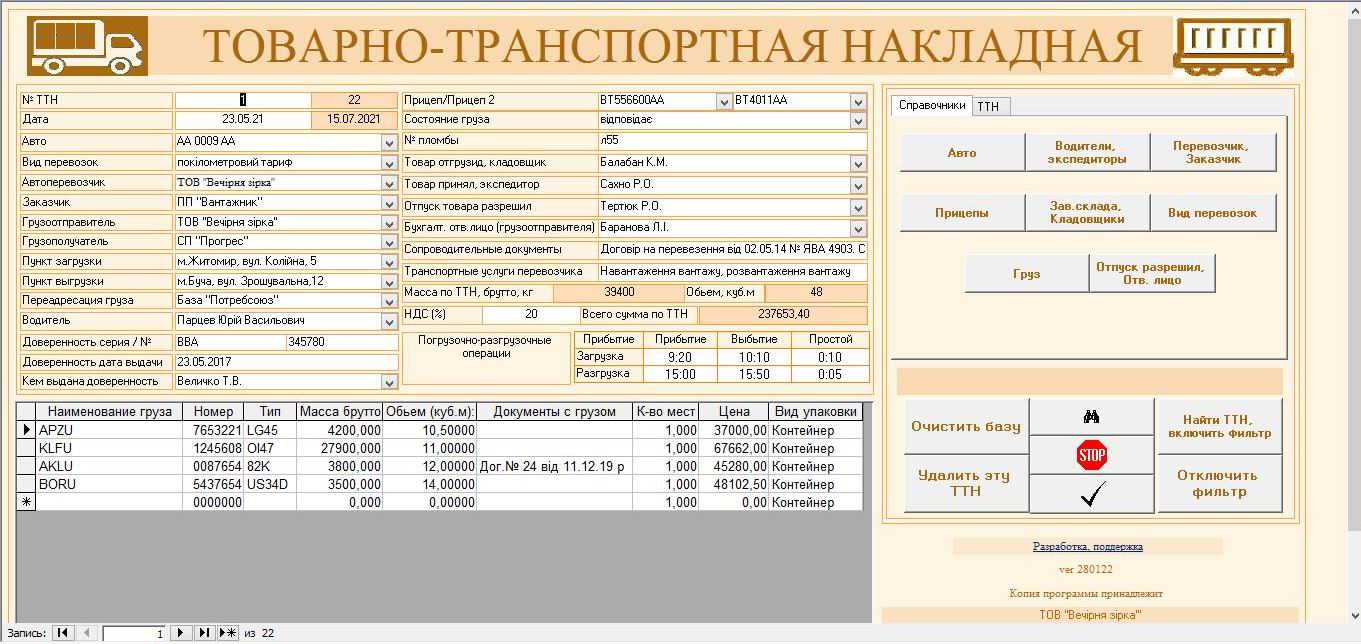
Груз/Префикс ранее введенный в справочник выбираем из раскрывающегося списка.
В отдельную ячейку вводим Номер (числовое значение), далее заполняется код размера и Тип контейнера (в поле Тип), проставляется масса Брутто в кг, Объем в кв.м., Документы с грузом, К-во мест (по умолчанию=1), Цена, Вид упаковки.
Программа перемножает вес товара на колличество мест, суммирует по документу массу всех товаров и выводит Всего Массу брутто по ТТН, кг., прописью записывает в печатную фому ТТН.
Как формируется сумма по ТТН? - путем суммирования цены/стоимости каждого товара.
Получаем Сумму по товару без НДС. Далее программа обращается к ячейка НДС (%).
Если в ячейке НДС (%) пользователь проставил любой процент НДС, например 20, программа умножает по каждому товару Количество мест х Цену без НДС х НДС = Сумма по каждому товару с НДС, Затем суммирует Всего по ТТН в грн., в т.ч программа пишет эту сумму прописью.
На этом формирование ТТН закончено, можно приступать к ее распечатке.
Распечатка ТТН, просмотр отчетов
Для распечатки ТТН нужно перейти на вкладку ТТН, информация вкладки имеет вид:

В ней находятся кнопки аналитических отчетов, которые мы рассмтрим ниже.
Печатную форму ТТН можно распечатать, нажав на Кнопку "Принтер" или сначала открыть и просмотреть ее, нажав на Кнопку "Лупа"
Первая сторона
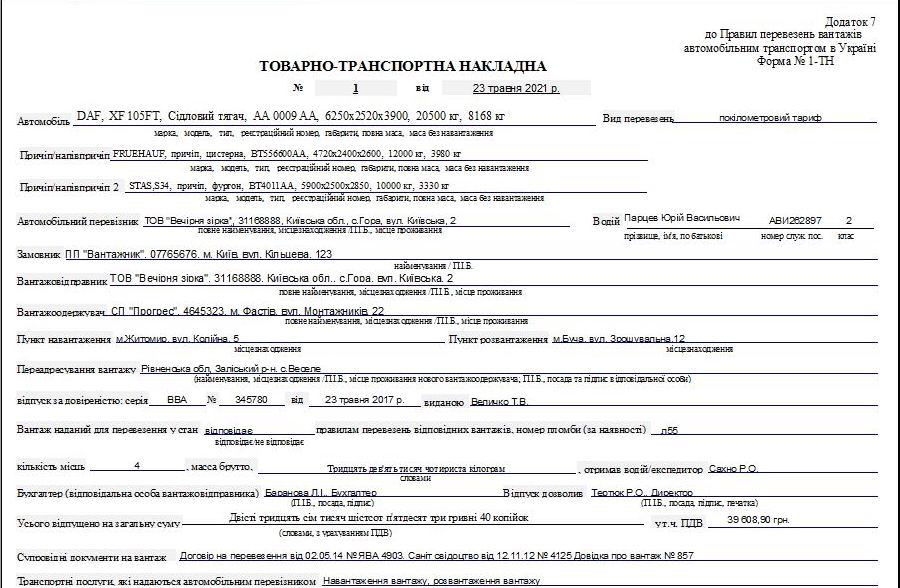
В ТТН внесены изменения, предусмотренные с 01.10.21г (с указанием габаритов авто см пример).
Вторая сторона
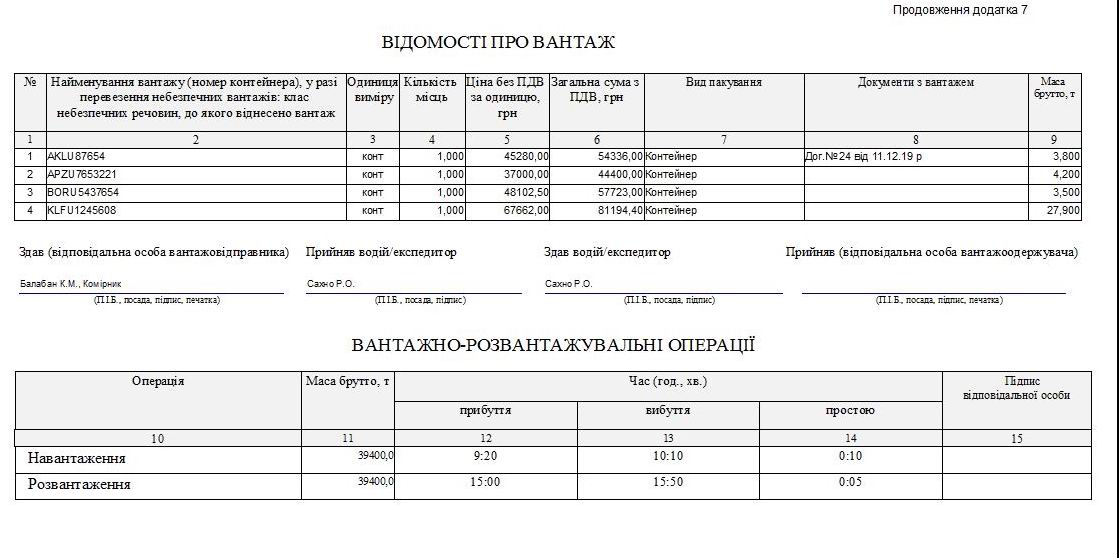
Пример отчета "Журнал ТТН", сгрупирован по месяцам и отсортирован по номеру ТТН
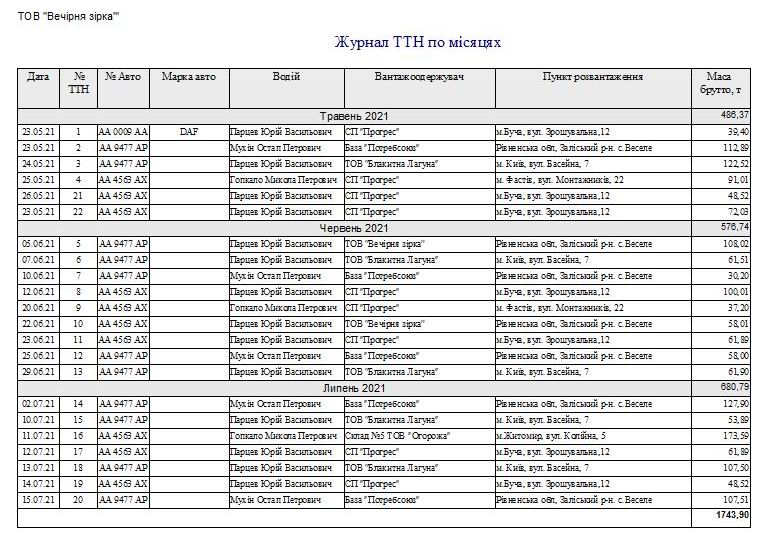
Отчет "Журнал по товарополучателям", сгрупирован по товарополучателям и отсортирован по номеру ТТН
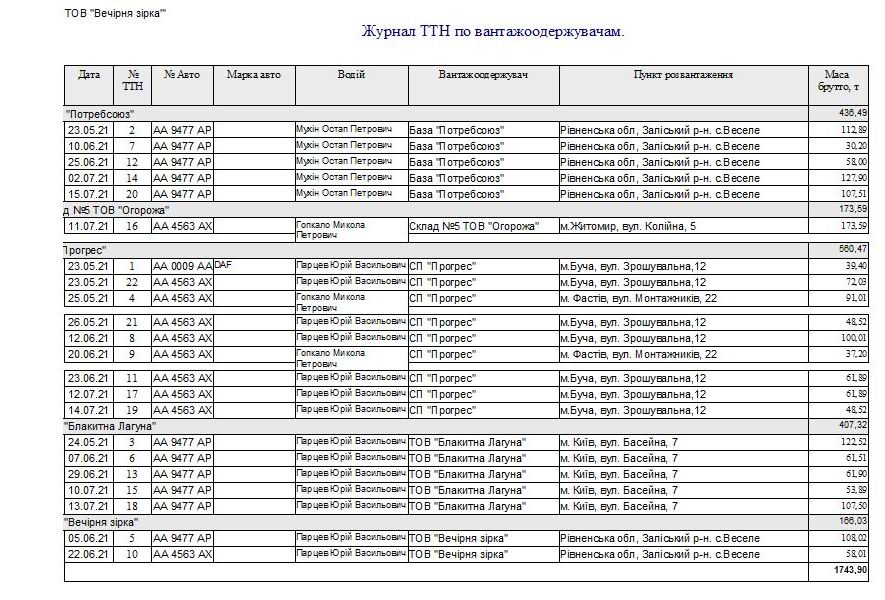
Кнопка "По водителю за период" показывает отчет по водителю. При нажатии кнопки появляется Окно диалога.
Для открытия отчета необходимо ввести в него Диапазон дат, выбрать водителя из раскрывающегося списка водителей,
и снова нажать кнопку "По водителю за период" программа отобразит отчет:
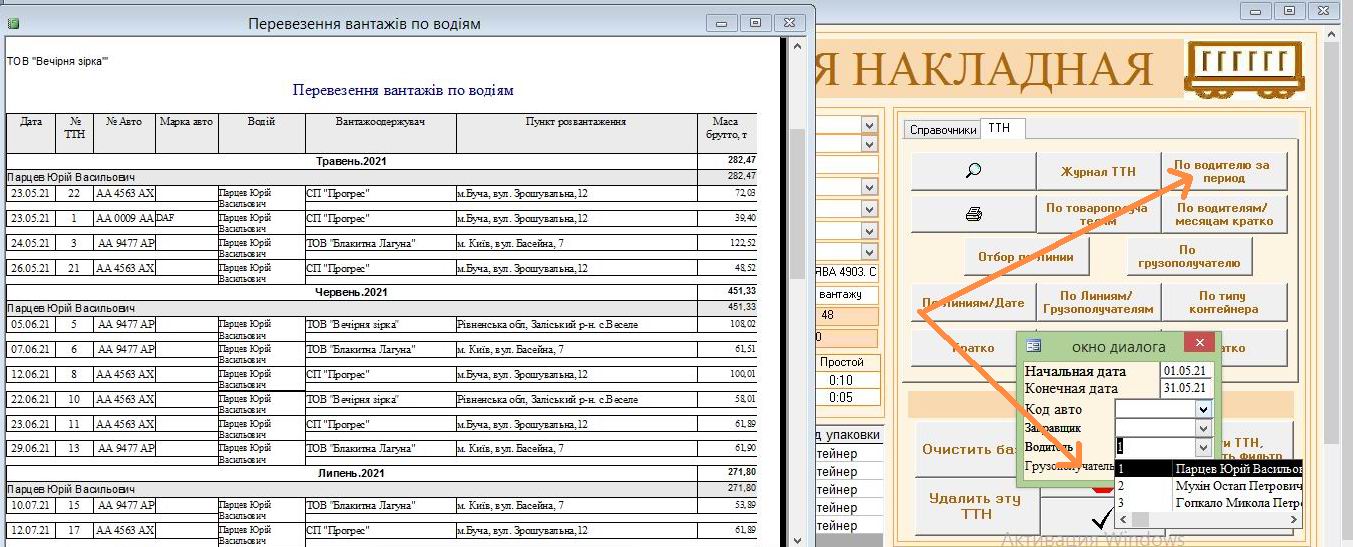
Отчет "По водителям/месяцам кратко" показывает объем перевозки груза водителами по месяцам.
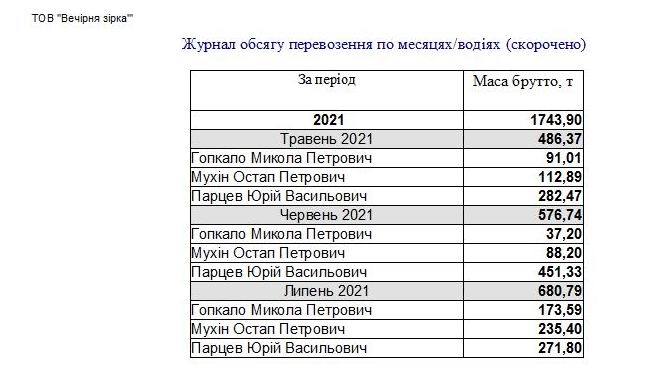
При нажатии на кнопку Отбор по Линии, открывается Окно диалога, в которую Пользователь вводит интересующуюся Линию и снова нажимает Отбор по Линии
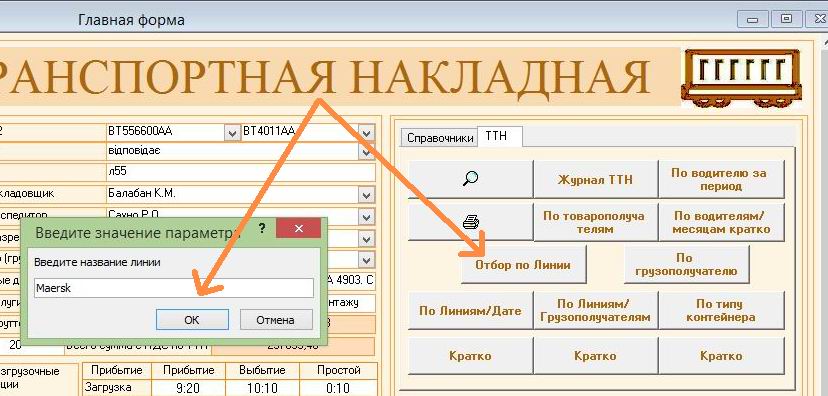
Программа сделает выборку по Линии, в табличной форме, которую можно отсортировать по любому полю, перенести в Ексель для дальнейшей аналитики.

Отчет По грузополучателю выводится в табличной форме, при заполнении окна диалога (Начальная, Конечная дата и Выборе Грузополучателя из раскрывающегося списка) Выборку в виде таблицы можно отсортировать по любому полю, перенести в Ексель для дальнейшей аналитики.
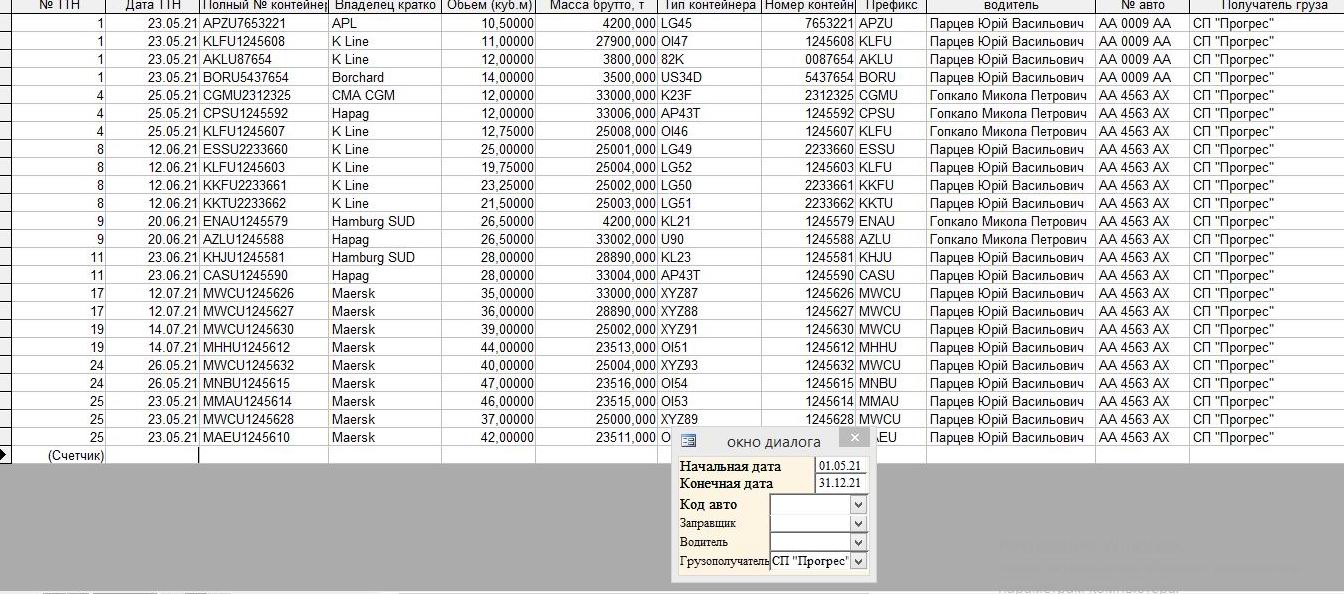
Кнопка по Линиям/дате открывает Отчет составленный на основании введенных ТТН и сгруппированный по Линиям/дате следующего вида:
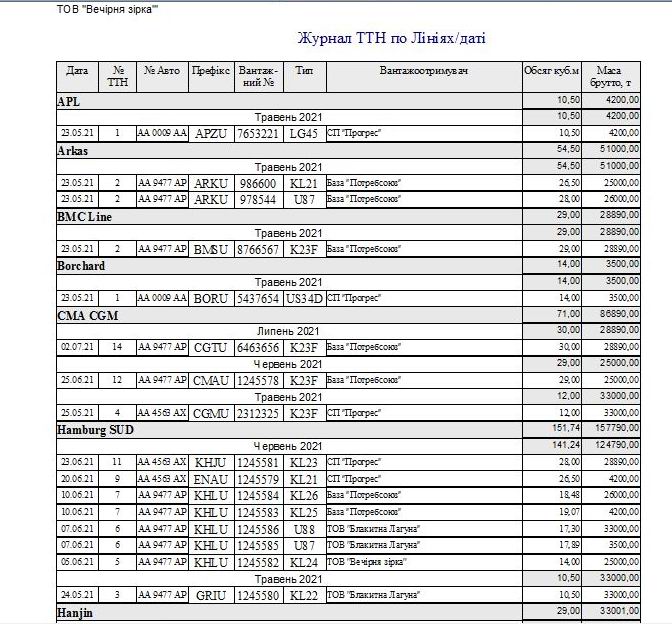
Ниже расположена кнопка Кратко, которая выводит обобщенный сгрупированный по месяцам отчет по Линиям/Дате
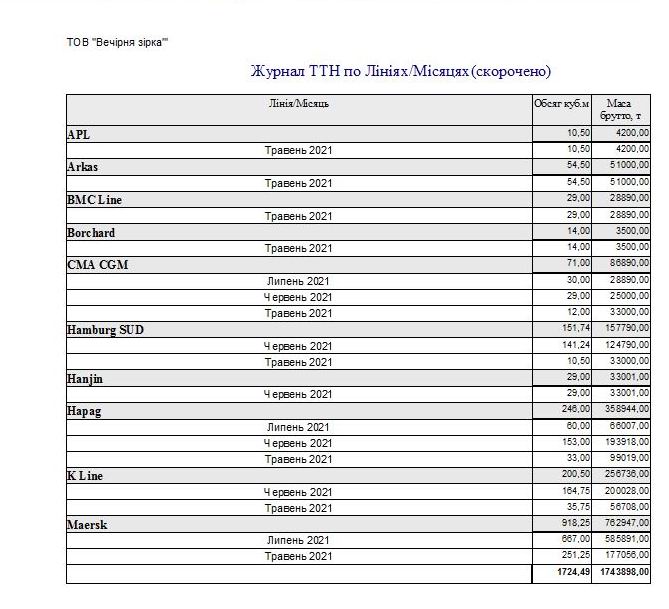
Отчет по Линиям/Грузополучателям имеет следующий вид:
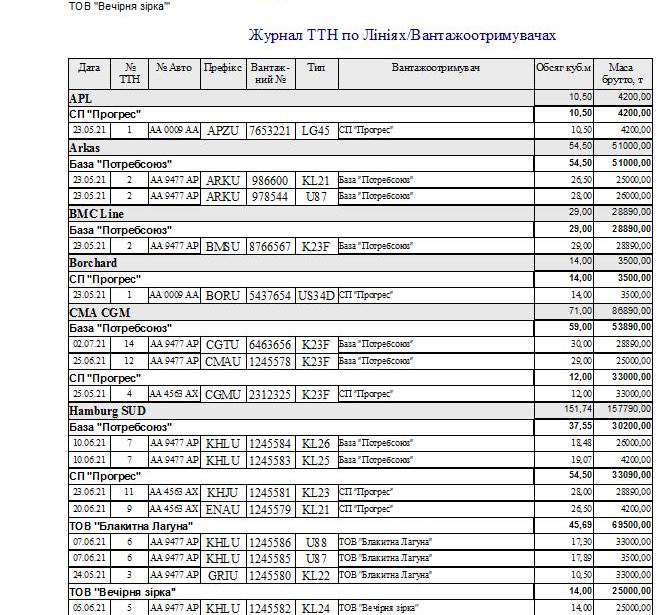
В том числе отчет Кратко
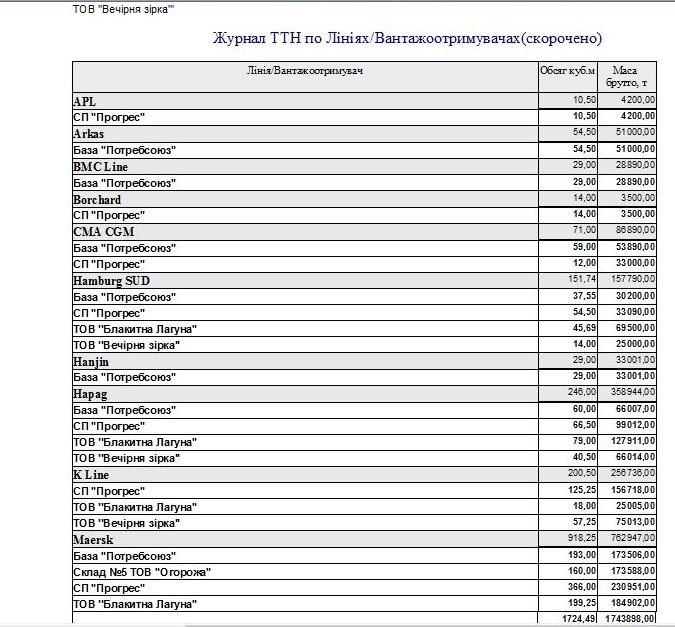
Отчет По типу контейнера, показывает отгрузку контейнеров по Типу контейнера и по Грузополучателям
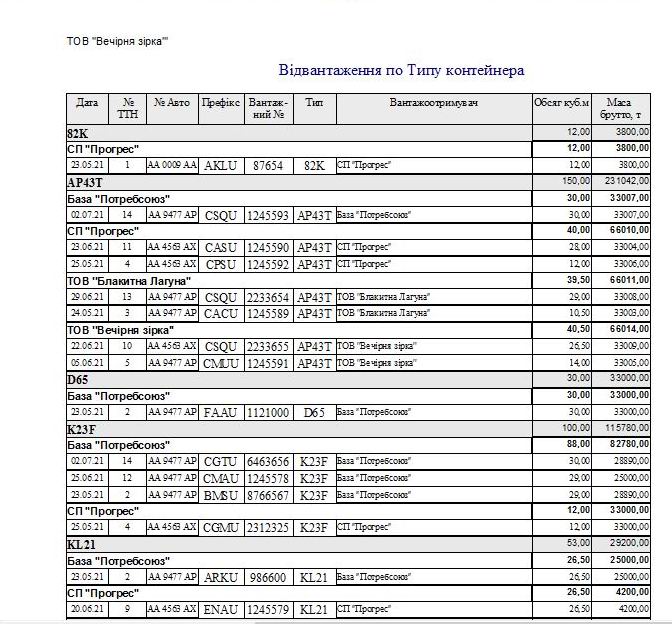
Отчет Кратко показывает кол-во отгруженных контейнеров По типу контейнера/по Месяцам/по Грузополучателям.
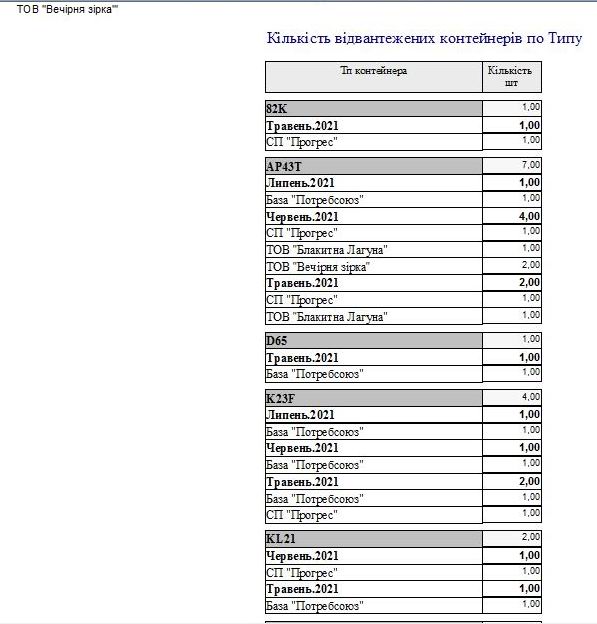
Создание новой ТТН
Для создания новой ТТН необходимо стать на новый лист, для этого нажать в самом низу листа слева- на крайний треугольничек со звездочкой. При этом запись 1, перейдет на запись 2 и пользователю откроется новый чистый бланк для заполнения ТТН.
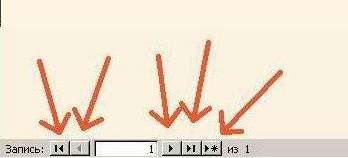
Кроме созлания новой ТТН данные кнопочки в нижнем левом углу предназначены для движения по ТТН: нажимая кнопочки вы переходите на следующую/или предыдущую ТТН. В данном случае стоит цифра 1, но если ТТН в базу будет занесено, например 300, там будет стоять цифра 300.
В новой ТТН аналогично вносится новый номер и дата, справа в ячейках будет отображаться максимальный № ТТН в базе и максимальная дата занесенная в базу,
-выбираем автомобиль, водителя, заполняются соответствующие ячейки как в первой ТТН, ....- цикл повторяется, можно печатать Вторую ТТН перед выездом. Если ТТН создается для другого авто, - выбирается это авто из списка.
Блок нумерации ТТН у всех авто - один на всех, общий.
Кнопка "Найти ТТН, включить фильтр", представляет собой вторую систему поиска нужной ТТН (первая - переход по кнопочкам, описанный выше), при ее нажатии открывается форма с общим журналом ТТН, для выбора определенной ТТН, нажимаете на окрашенное поле
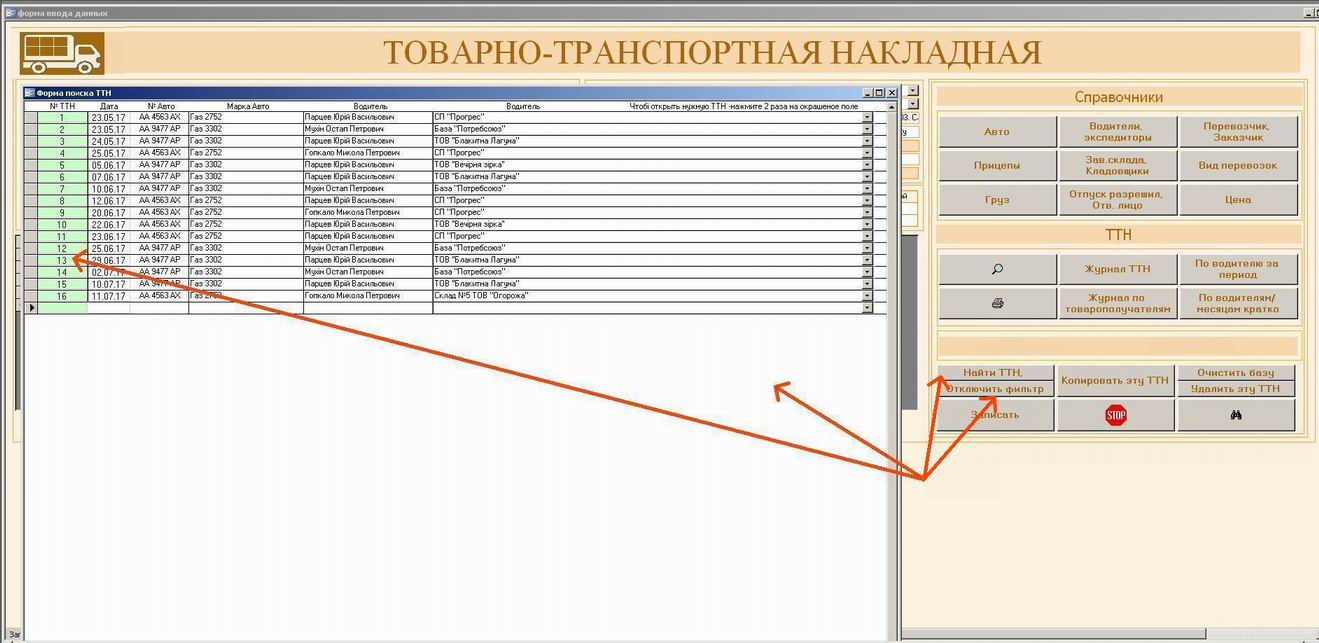
и программа открывает Вам выбранную ТТН.
Для отключения фильтра нажимаем кнопку "Отключить фильтр"
Фильтр также полезен в других случаях. На панели инструментов программы имеется еще одна кнопка Фильтр по выделенному.
Кнопка рядом - снимает фильтр, аналогично кнопке "Отключить фильтр".

Как это работает? - Надо стать на поле, например дата ТТН и нажать Фильтр по выделенному. -Программа отберет только ТТН данной даты. Аналогично можно отфильтровать по другим полям, например водитель, автомобиль, перевозчик и т.д. Можно одновременно отфильтровать по двум полям, например - сначала по полю Авто а потом по полю Водитель (если на авто ездил не один водитель).
Можно также делать отборы, фильтр и по другим полям, - стать на это поле и нажать фильтр.
Кнопка с изображение бинокля- стандартная кнопка поиска, которая позволяет производить поиск по любому полю ТТН в программе (не табличной части).
В программе имеется возможность удалить конкретную ТТН или все (очистить базу).
При нажатии на эти кнопки появляется окно диалога. В него вводится пароль (предоставляется при покупке программы), после введения пароля снова нажимаете на кнопку "Удалиить ТТН" и программа проводит удаление.
*Примечание: справочники при удалениях не чистятся, если в них надо что то корректировать - заходите в конкретный справочник и проводите корретировку
По желанию заказчика мы можем вставить в ТТН штамп (эмблему, бренд, лейбу) Вашей организации в таком варианте:

или в виде штампа:

В MS Office по-умолчанию включена завышенная защита от макросов (макрос сложные формулы, под которые иногда прячуться вирусы), для того, чтобы каждый раз программа не спрашивала- вы доверяете содержимому? рекомендуем отключить эту настройку при работе с программой:
В Office 2003 программа настройка по - умолчанию возможно будет каждый раз предупреждать вас, что программа содержит (возможно) небезопасные (в данном случае сложные формулы), чтобы такие предупреждения при работе с программой не появлялись, откройте Access (не с программой пустой файл, любой, можно создать новый) и установите настройку - сервис- макрос - безопасность - низкая.
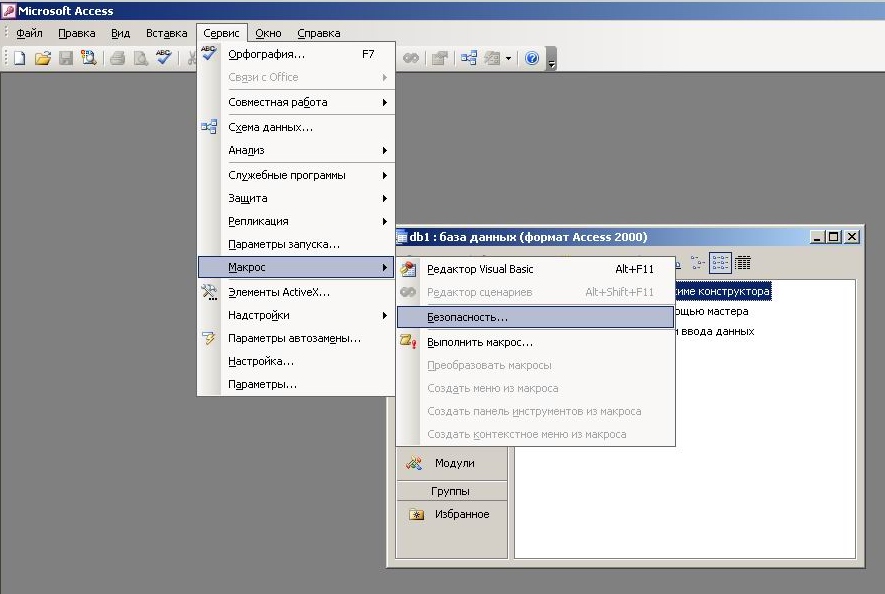
в MS Office 2007, 2010 и выше: нажать "параметры" -Внизу окна «открыть центр управления безопасностью-далее вкладка -параметры макросов-включить все макросы, сервис- макрос - безопасность - низкая.»
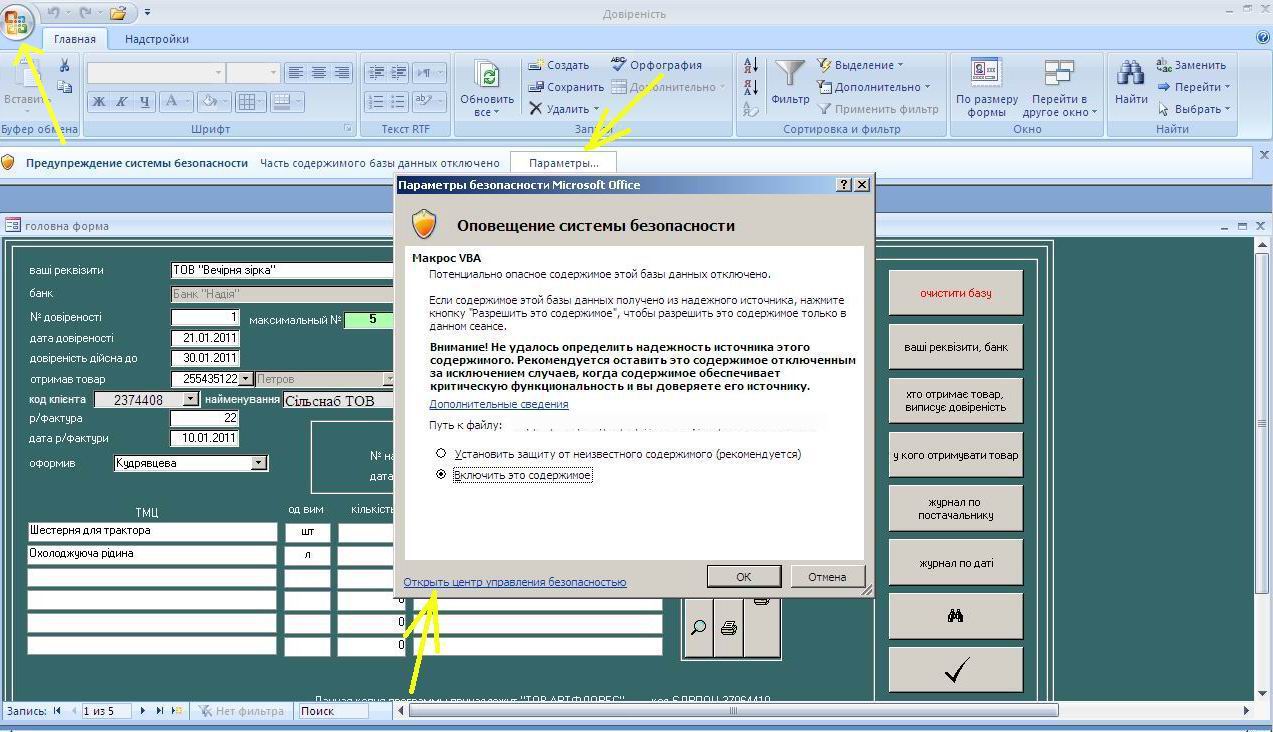
ПРИНИМАЮТСЯ ПРЕДЛОЖЕНИЯ ПО СОВЕРШЕНСТВОВАНИЮ ПРОГРАММЫ ПОД ВАШУ СПЕЦИФИКУ (вопросы согласовываются до покупки программы).
О ПРОГРАММАХ "ПУТЕВОЙ ЛИСТ"
- Компьютерная программа путевой лист легкового автомобиля Украина, учет топлива, аналитика использования автомобиля, Типовая форма №3, версии:
- Компьютерная программа путевой лист грузового автомобиля Украина, учет топлива, аналитика использования автомобиля, аналитика грузоперевозок, Типовая форма №2-ТН, версии:
- Компьютерная программа путевой лист автобуса необщего пользования Украина(незагального користування Типова міжвідомча форма №6) , учет топлива, аналитика пассажироперевозок, версии:
- Компьютерная программа путевой лист автобуса Типовая форма №3, учет топлива, аналитика пассажироперевозок, версии:
- Компьютерная программа путевой лист легкового (форма №3) и грузового автомобиля (форма №2-ТН) в одной базе данных, аналитика использования автомобиля, аналитика грузоперевозок, версии:
- Компьютерная программа путевой лист трактора, комбайна, версии:
Лицензия на программу и условия поставки:
1. Программа распространяются по принципу по принципу публичной оферты, "как есть", без каких - либо дополнительных гарантий или допущений Заказчика, без ограничения срока использования программы.
2. Код программы принадлежит разработчику, при установлении попыток взлома (корректировок) кода программы, гарантия аннулируется.
3. Разработчик гарантирует работу программы в течение 6 месяцев, согласно образцу описанному выше и с возможностями которого Заказчик предварительно ознакомлен, (при условии функционирования ПК и системных программ расширенного 32 битного MS Office (Word, Excel, Outlook, Access), а также бесплатное исправление математических ошибок, если такие будуть виявлены на протяжении гарантийного срока.
4.Цена определяется исходя из версии и колличества авто в программе.
5. Программа пересылается по э/почте, документы-почтой
6. Если в период гарантии разработчик вносит корретивы в программу (улучшения, изменения), они бесплатно производятся по желанию Заказчика в копии программы Заказчика. После окончания гарантии такие корректироки оплачиваются, цены договорные.
7. Разработчик не несет ответственности за работу компьютерной техники и программ Заказчика в связи с использованием данной программы.
8. Цены в прайсе.
9. Разработчик оказывает помощь в сопровождении, настройке и освоении программы
10. Возможны доработки программы под Вашу специфику, которые оговариваются в процессе переписки по э/почте с Разработчиком до оплаты программы
11. Подробности пересылки программы смотрите на первой странице сайта
Прайс-лист В Избранное На главную
Гарантия на работу программ - шесть месяцев
© Компьютерные технологии ЧП